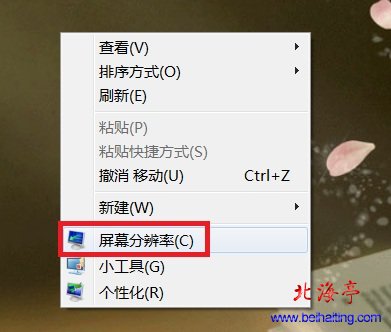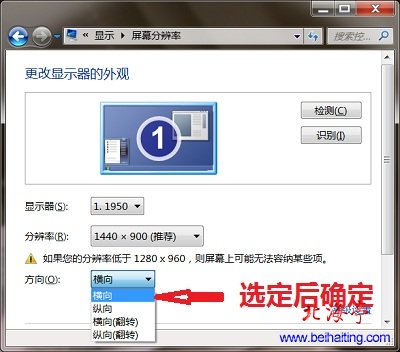|
win7系统屏幕画面翻转了怎么办?同学孩子摆弄了下电脑,同学使用Win7系统,同学回家后一看,Win7屏幕翻转了,开始按钮跑到了顶部,鼠标也是反的,下面是问题截图。这下同学很生气,要教训孩子一顿,打电话问小编,实际上win7系统屏幕画面翻转180°,是因为孩子动了系统的显示设置,下面我们来看下具体的解决办法!
第一步、屏幕空白处单击鼠标右键,菜单中选择“屏幕分辨率”
第二步、在屏幕分辨率界面,找到并点击方向后面的向下箭头,在下拉菜单中选择“横向”,完成后单击底部“确定”即可!
win7系统屏幕画面翻转了的解决办法很简单,相信您已经学会了! 扩展阅读:Win7系统下word安全模式怎么解除? (责任编辑:IT信息技术民工) |